3dmax渲染取消光线跟踪对话框的方法
3DS Max中的光线追踪技巧与优化方法

3DS Max中的光线追踪技巧与优化方法3DS Max是一款功能强大的三维建模和渲染软件,其中的光线追踪技巧和优化方法可以帮助用户设计出更加逼真的场景。
本文将详细介绍3DS Max中的光线追踪技巧和优化方法,并分为以下几个部分来讨论。
一、光源设置1.选择合适的光源类型:3DS Max中提供了多种不同类型的光源,包括点光源、平行光源、聚光灯等。
根据场景的需求选择合适的光源类型。
2.设置光源强度:根据需要调整光源的强度,可以通过调整光源的亮度和颜色来达到理想的效果。
3.使用阴影:为了增加场景的真实感,可以启用光源的阴影选项。
二、材质设置1.选择合适的材质类型:在3DS Max中,有各种各样的材质类型可以选择,如漫射材质、镜面反射材质、玻璃材质等。
根据场景的需要选择合适的材质类型。
2.调整材质的反射率和折射率:通过调整材质的反射率和折射率来改变物体与光线的反射和折射效果。
3.添加纹理:为了增加物体的真实感,可以在材质中添加纹理,如颜色纹理、法线纹理、置换纹理等。
三、阴影设置1.启用阴影:在场景中启用阴影可以增加场景的层次感和逼真感。
2.调整阴影的硬度和柔和度:可以通过调整阴影的硬度和柔和度来改变阴影的效果。
3.使用阴影贴图:使用阴影贴图可以在渲染过程中减少计算复杂度,提高渲染速度。
四、渲染设置1.选择合适的渲染器:3DS Max中有多种渲染器可供选择,如V-Ray、Mental Ray等。
根据需求选择合适的渲染器。
2.调整渲染器的参数:根据场景需求,调整渲染器的参数,如采样率、渲染分辨率、光线追踪深度等。
3.使用渲染元素:为了更好地后期处理,可以使用渲染元素来分离不同的渲染通道,如反射通道、透明通道等。
五、优化方法1.减少多边形数量:在建模过程中,尽量减少不必要的多边形数量,可以通过使用低模型代替高模型、合并重复的多边形等方式来减少多边形数量。
2.使用纹理代替细节:在渲染过程中,可以使用纹理来代替细节,如使用法线纹理来代替凹凸效果。
3Dmax渲染设置与参数调整技巧

3Dmax渲染设置与参数调整技巧随着计算机技术的不断发展,3Dmax作为一种常用的三维建模和渲染软件,被广泛应用于影视、游戏、建筑等领域。
在使用3Dmax进行渲染时,正确的设置与参数调整非常重要,可以影响渲染效果的质量和速度。
本文将详细介绍3Dmax渲染设置与参数调整的技巧,并分点列出具体步骤。
一、渲染设置1. 选择合适的渲染器:在3Dmax中,常用的渲染器有Default Scanline Renderer(默认扫描线渲染器)、Mental Ray等。
根据具体需求选择合适的渲染器。
2. 设置分辨率与比例:在“Render Setup”菜单中,可以设置渲染图像的分辨率和比例。
根据需要选择合适的数值,一般建议使用较高的分辨率和常用的比例(如16:9)。
3. 调整抗锯齿参数:抗锯齿可以减少图像边缘的锯齿感,改善渲染效果。
在“Render Setup”菜单中,找到“Antialiasing”选项,可以调整抗锯齿参数。
一般建议选择合适的抗锯齿级别,以平衡渲染效果和渲染时间。
4. 开启全局照明:全局照明可以模拟真实环境中的光照效果,提高渲染效果的真实感。
在“Render Setup”菜单中,找到“Indirect illumination”选项,可以开启全局照明,并调整参数以达到理想的效果。
二、参数调整技巧1. 调整材质与纹理:材质与纹理的选择和调整对渲染效果有很大影响。
在3Dmax中,可以通过修改材质的反射、折射、颜色等参数,以及添加纹理贴图来实现理想的效果。
2. 调整光照参数:光照的设置对渲染效果至关重要。
在3Dmax中,可以通过调整光源的位置、强度、颜色等参数,以及使用阴影和光晕效果,来实现不同的光照效果。
3. 调整相机参数:相机参数的设置可以影响渲染图像的视角、焦距、景深等效果。
在3Dmax中,可以通过调整相机的位置、角度、焦距等参数,以及使用景深效果,来实现理想的渲染效果。
4. 使用后期处理:后期处理可以对渲染图像进行调色、增加光效、调整对比度等操作,进一步提高渲染效果。
3dmaxVR灯光及材质参数要点
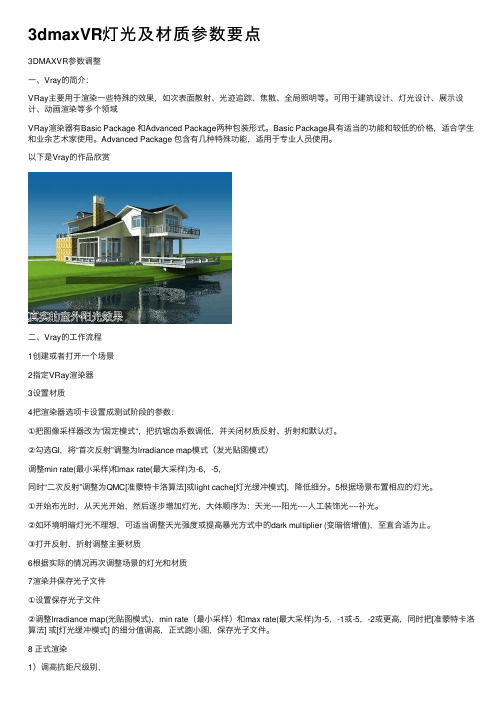
3dmaxVR灯光及材质参数要点3DMAXVR参数调整⼀、Vray的简介:VRay主要⽤于渲染⼀些特殊的效果,如次表⾯散射、光迹追踪、焦散、全局照明等。
可⽤于建筑设计、灯光设计、展⽰设计、动画渲染等多个领域VRay渲染器有Basic Package 和Advanced Package两种包装形式。
Basic Package具有适当的功能和较低的价格,适合学⽣和业余艺术家使⽤。
Advanced Package 包含有⼏种特殊功能,适⽤于专业⼈员使⽤。
以下是Vray的作品欣赏⼆、Vray的⼯作流程1创建或者打开⼀个场景2指定VRay渲染器3设置材质4把渲染器选项卡设置成测试阶段的参数:①把图像采样器改为“固定模式“,把抗锯齿系数调低,并关闭材质反射、折射和默认灯。
②勾选GI,将“⾸次反射”调整为lrradiance map模式(发光贴图模式)调整min rate(最⼩采样)和max rate(最⼤采样)为-6,-5,同时“⼆次反射”调整为QMC[准蒙特卡洛算法]或light cache[灯光缓冲模式],降低细分。
5根据场景布置相应的灯光。
①开始布光时,从天光开始,然后逐步增加灯光,⼤体顺序为:天光----阳光----⼈⼯装饰光----补光。
②如环境明暗灯光不理想,可适当调整天光强度或提⾼暴光⽅式中的dark multiplier (变暗倍增值),⾄直合适为⽌。
③打开反射、折射调整主要材质6根据实际的情况再次调整场景的灯光和材质7渲染并保存光⼦⽂件①设置保存光⼦⽂件②调整lrradiance map(光贴图模式),min rate(最⼩采样)和max rate(最⼤采样)为-5,-1或-5,-2或更⾼,同时把[准蒙特卡洛算法] 或[灯光缓冲模式] 的细分值调⾼,正式跑⼩图,保存光⼦⽂件。
8 正式渲染1)调⾼抗鉅尺级别,2)设置出图的尺⼨,3)调⽤光⼦⽂件渲染出⼤图第⼆课:VRay常⽤材质的调整⼀、VRayMtl材质VRayMtl(VRay材质)是VRay渲染系统的专⽤材质。
3Dmax渲染教程:使用光线追踪实现真实光影效果

3Dmax渲染教程:使用光线追踪实现真实光影效果3Dmax是一款功能强大的三维建模和渲染软件,可以用于制作逼真的光影效果。
其中,光线追踪是实现真实光影效果的一种常用方法。
下面,我将介绍一下使用光线追踪在3Dmax中实现真实光影效果的步骤。
步骤一:准备工作在开始制作真实光影效果之前,我们需要先准备好相关的资源和素材。
包括模型、贴图、光源等。
确保这些素材的质量和逼真度可以满足我们的制作需求。
步骤二:设置场景首先,在3Dmax中创建一个新的场景。
选择一个合适的背景和环境,以及合适的相机角度来展示你的作品。
这个过程中可以尝试不同的角度和效果,选择出最合适的效果。
步骤三:导入模型将你准备好的模型导入到场景中。
可以使用3Dmax自带的模型库,也可以导入自己制作的模型。
确保模型的大小和比例适当,可以与环境和光源相互配合。
步骤四:设置材质和贴图为模型设置适当的材质和贴图,以增加模型的真实感。
可以使用3Dmax提供的材质库,也可以自己制作和导入材质和纹理贴图。
调整材质的颜色、反射率、透明度等参数,使其更符合实际物体的特性。
步骤五:设置光源光线追踪的关键就是光源的设置。
在3Dmax中,我们可以设置不同类型的光源,如点光源、聚光灯、无尽光源等。
根据场景的需要选择合适的光源类型,并设置光源的亮度、颜色、角度等参数。
通过多个光源的组合和调整,可以达到理想的光影效果。
步骤六:调整阴影真实光影效果中的阴影是非常重要的。
在3Dmax中,我们可以通过调整阴影的参数和设置,使其更加逼真。
可以设置阴影的颜色、透明度、软硬度等属性,以达到预期效果。
此外,还可以尝试使用全局照明、环境光遮蔽等技术,增强阴影的表现力。
步骤七:渲染设置在所有的准备工作完成之后,就可以开始进行渲染了。
在3Dmax中,我们可以设置渲染的参数和选项。
包括分辨率、光线追踪的深度和采样率等。
为了得到更高质量的渲染结果,可以尝试增加渲染的质量设置,但同时也会增加渲染时间。
3DMax中渲染时的全局照明设置和光线跟踪技巧
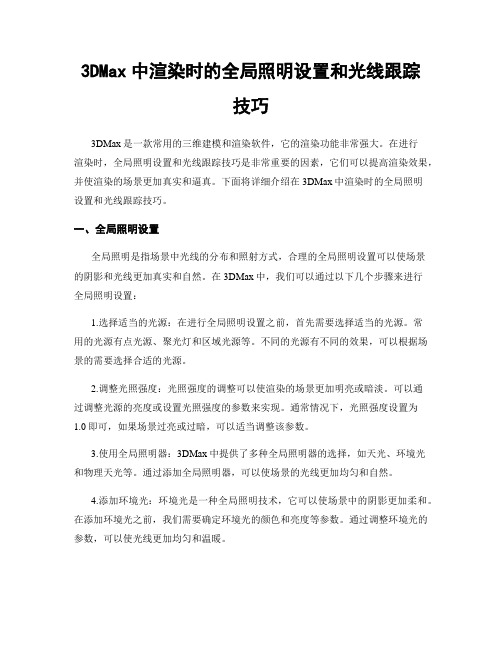
3DMax中渲染时的全局照明设置和光线跟踪技巧3DMax是一款常用的三维建模和渲染软件,它的渲染功能非常强大。
在进行渲染时,全局照明设置和光线跟踪技巧是非常重要的因素,它们可以提高渲染效果,并使渲染的场景更加真实和逼真。
下面将详细介绍在3DMax中渲染时的全局照明设置和光线跟踪技巧。
一、全局照明设置全局照明是指场景中光线的分布和照射方式,合理的全局照明设置可以使场景的阴影和光线更加真实和自然。
在3DMax中,我们可以通过以下几个步骤来进行全局照明设置:1.选择适当的光源:在进行全局照明设置之前,首先需要选择适当的光源。
常用的光源有点光源、聚光灯和区域光源等。
不同的光源有不同的效果,可以根据场景的需要选择合适的光源。
2.调整光照强度:光照强度的调整可以使渲染的场景更加明亮或暗淡。
可以通过调整光源的亮度或设置光照强度的参数来实现。
通常情况下,光照强度设置为1.0即可,如果场景过亮或过暗,可以适当调整该参数。
3.使用全局照明器:3DMax中提供了多种全局照明器的选择,如天光、环境光和物理天光等。
通过添加全局照明器,可以使场景的光线更加均匀和自然。
4.添加环境光:环境光是一种全局照明技术,它可以使场景中的阴影更加柔和。
在添加环境光之前,我们需要确定环境光的颜色和亮度等参数。
通过调整环境光的参数,可以使光线更加均匀和温暖。
5.设置曝光度:曝光度是指渲染图像中亮度和对比度的调整。
通过调整曝光度,可以使渲染的场景更加明亮或暗淡。
在3DMax中,可以通过添加曝光控制器和调整曝光度的参数来实现。
二、光线跟踪技巧光线跟踪是一种用来模拟光线在场景中传播和反射的技术,它可以提高渲染的效果和真实感。
在3DMax中,我们可以使用以下几个光线跟踪技巧来优化渲染效果:1.使用区域光源:区域光源可以模拟现实世界中的灯光,它可以产生柔和和逼真的阴影效果。
在使用区域光源时,我们可以调整光源的大小和亮度等参数来达到理想的阴影效果。
2.使用光线追踪器:光线追踪器是一种可以模拟和计算光线的路径和效果的工具。
3Dmax相机设置技巧:调整视角和镜头以获得理想的渲染效果

3Dmax相机设置技巧:调整视角和镜头以获得理想的渲染效果3Dmax是一款功能强大的三维建模和动画设计软件,在进行渲染过程中,合理设置相机视角和镜头是非常关键的。
下面将详细介绍3Dmax相机设置技巧,帮助您获得理想的渲染效果。
步骤一:选择合适的相机视角1. 确定场景中需要突出的元素或者物体,根据需要选择相机的位置和角度。
2. 使用“选取工具”选中相机,然后点击“视图”菜单中的“切换到摄像机”,进入相机视角预览界面。
3. 在相机视角中,通过鼠标拖拽来移动相机的位置,或者使用“移动工具”调整选中的物体位置,以达到理想的视角效果。
4. 使用“观察点”功能,点击场景的某个点来设定相机的目标位置,确保相机视角聚焦在物体上。
步骤二:调整相机镜头参数1. 在相机参数设置中,首先调整焦距参数。
焦距决定了相机拍摄物体时的聚焦范围,可以根据需要选择合适的焦距值。
2. 调整光圈大小。
光圈的大小决定了景深的效果,较大的光圈值可以产生散景效果,较小的光圈值可以保证整个镜头都有清晰的画面。
3. 调整快门速度。
快门速度决定了相机曝光时间的长短,可以控制画面的明暗程度。
快门速度越慢,曝光时间越长,画面越亮。
4. 调整ISO感光度。
ISO感光度决定了相机对光线的敏感程度,较低的ISO值可以减少画面噪点,而较高的ISO值可以在暗光环境下提高曝光效果。
5. 调整白平衡。
根据场景的光照条件选择合适的白平衡参数,确保画面的色彩真实和准确。
步骤三:使用相机动画功能1. 通过设置关键帧来创建相机动画效果。
首先在时间轴上选择起始帧和结束帧,然后在相机参数设置中调整相机位置、焦距等参数,在结束帧上设置关键帧。
2. 使用曲线编辑器来调整相机动画曲线。
通过调整曲线的斜率和曲线形状,可以控制相机的运动速度和流畅度,以及焦距的变化等。
步骤四:使用相机辅助工具1. 使用相机裁剪工具来调整相机视角。
通过设置裁剪框的位置和大小,可以选择性地显示某个区域,从而改变画面的组成和角度。
3Dmax中的环境光遮蔽技巧

3Dmax中的环境光遮蔽技巧3DMax是一种广泛应用于建筑、室内设计和影视动画等领域的三维建模软件。
环境光遮蔽(Ambient Occlusion)是一种能够给场景增加真实感的技巧。
它通过模拟光线在物体表面之间的交互,提供了更加逼真的阴影和光照效果。
在本文中,我将详细介绍使用3DMax中的环境光遮蔽技巧的步骤。
步骤一:准备工作1. 打开3DMax软件,并创建一个新的场景。
2. 导入你想要进行环境光遮蔽的模型文件。
步骤二:设置场景1. 在工具栏上选择“渲染设置器”。
2. 在渲染设置器对话框中,选择“环境光遮蔽”选项卡。
3. 在“环境光遮蔽”选项卡中,调整下列参数:a. Max距离:这是环境光遮蔽的最大有效范围。
增加该值将增加环境光遮蔽的范围,但也会增加计算时间。
b. 采样数:这是在计算环境光遮蔽时使用的采样数。
增加采样数将增加计算精度,但也会增加计算时间。
c. 衰减与透明度:根据需要调整光线在物体表面的衰减和透明度效果。
d. 细节:调整环境光遮蔽的细节程度。
增加细节将增加计算时间。
步骤三:应用环境光遮蔽1. 在渲染设置器对话框中,选择“渲染”选项卡。
2. 在“渲染”选项卡中,调整下列参数:a. 图片尺寸:选择输出图片的尺寸。
b. 图片格式:选择输出图片的格式。
c. 文件名:选择输出图片的文件名和保存路径。
d. 光线跟踪深度:根据需要调整场景中光线的追踪深度。
e. 抗锯齿:根据需要调整抗锯齿的程度。
步骤四:渲染场景1. 在渲染设置器对话框中,点击“渲染”按钮开始渲染。
2. 等待渲染完成并保存输出图片。
步骤五:调整环境光遮蔽效果1. 在3DMax的视图窗口中,查看渲染结果。
2. 如果需要,可以返回渲染设置器对话框,调整参数并重新渲染,直到满意为止。
以上就是使用3DMax中的环境光遮蔽技巧的详细步骤。
通过使用环境光遮蔽,你可以为你的场景增加更加逼真的阴影和光照效果,使得模型更加真实。
希望这些步骤能够帮助到你在3DMax中应用环境光遮蔽技巧。
怎么关闭3dmax默认灯光_3dmax默认灯光在哪

怎么关闭3dmax默认灯光_3dmax默认灯光在哪英文模式为:右下角点右键,关闭shadow2、(F10)渲染设置全局开关(关闭默认灯光)右键线框得位置,下面有照明和阴影,把阴影得勾去掉09版3Dmax打开时【默认灯光】为【1盏灯】,从而到底模型【翻转】后显示为黑色,模型内部无法显示。
23dmax默认灯光在哪我下面以2012版为例(09-15设置方法都基本相同只是10之后的版本选项更加细致)1. 打开【工具栏】---【视图】---【视口配置】,进入视口配置界面2. 找到【照明与阴影】选项选择【默认灯光】为【2盏灯】,并点击【确认】。
33dmax默认灯光设置vray里的默认灯光就是默认渲染器里的灯光,也是软件系统的默认灯光,在没有添加任何灯光时,这个灯光会将场景照亮。
vray里默认灯光下有三个选项,各自的使用方法如下:1 关掉:在没有添加灯光前,关掉,场景将没有任何灯光照明,默认环境光是黑色,渲染一片黑。
将环境光改为白色,渲染可以看到对象,但不能看到纹理色彩等等,因为环境光不是灯光。
2 开启:就是使用默认灯光了。
即使没有添加灯光,也可以看到场景对象。
而且这个灯光无限大。
3 不产生全局照明:默认灯光没有全局照明效果。
从下面两个图可以看出,使用不产生全局照明选项,可以节省渲染时间。
要注意的是这个全局照明和vray的GI是两回事,后者是手动添加灯光后才起作用的。
一旦添加灯光,默认灯光就失效了,这里的不产生全局照明也就没有意义了。
43dmax打开默认灯光在VRAY中,全局光的开启和关闭对最后的渲染,还是会有影响的。
其中影响主要在于,开启了全局默认灯光,那么在渲染的时候会将这部分的灯光计算在内。
如果用户在制作的时候有设置好灯光,那么很可能会造成曝光。
关闭或者打开全局默认灯光渲染,在VRAY渲染设置中,具体如图所示:。
3damax教学渲染篇

ObjectMultiplier(物体倍增器):用于单独控制场景中的物 体反射的光线级别,默认为1.0。只有在Bounces(光线反弹) 值大于等于2的情况下,此项设置才有明显的效果。 SkyLight(天光):左侧的开关用于设置照明追踪是否对天光 进行再聚集处理(场景可以包含不止一个天光ห้องสมุดไป่ตู้,默认为开启。 右侧的数值用于放缩天光的强度,默认为1.0。 Color Bleed(颜色渗出):用于控制颜色渗出的强度。光线 在场景物体间反射时通常会产生颜色渗出的结果。只有在 Bounces(光线反弹)值大于等于2的情况下,此项设置才有明 显的效果。 Rays/Sample(光线/采样):设置每Sample(采样点)或像 素所折射的光线数量。增加该值能够提高图像的平滑程度,但 也增加渲染时间;降低该值图像会出现颗粒(噪波),但渲染 时间也相应减少,默认值为250。通常做第一次草图级别预览 时,应当降低该值和Filter Size(过滤尺寸)值。 Color Filter(颜色过滤):过滤所有照射在物体上的光线, 设置为白色以外的颜色时,可以对全部效果进行染色,默认为 白色。
Filter Size(过滤尺寸):以像素为单位的过滤尺寸设置主 要用于降低噪波的影响。可以将它理解为是对噪波进行的涂抹 处理,从而使图像看起来更加平滑,在关闭Adaptive Undersampling(适配进一步采样)选项,Rays/Sample(光线 /采样)值比较低的情况下操作更为明显。 Extra Ambient(附加环境色):当设置为黑色以外的颜色时, 它将作为附加的环境光颜色添加到物体上,默认为黑色。 Ray Bias(光线偏移):光线偏移类似于光线跟踪阴影中的光 线跟踪偏移,能够调节光反射效果的位置,从而纠正渲染时产 生的错误,如物体的阴影投射到自身时所产生的扭曲,默认值 为0.03。 Bounces(反弹):用于设置追踪光线反弹的次数。增加该值 能够增加颜色渗出的程度,降低该值能够加快渲染速度,但图 像的精确程度会降低,亮度会很暗。高的取值意味着允许更多 的光线在场景中穿梭,从而产生更为明亮和精确的图像,但花 费的渲染时间也更多。默认的值为0,这种情况下Light Tracer(照明追踪)会忽略计算体积光,但场景中存在诸如玻 璃之类的透明物体时,大于0的取值会大大增加渲染的时间。
3Dmax渲染器介绍:选择适合自己的渲染器
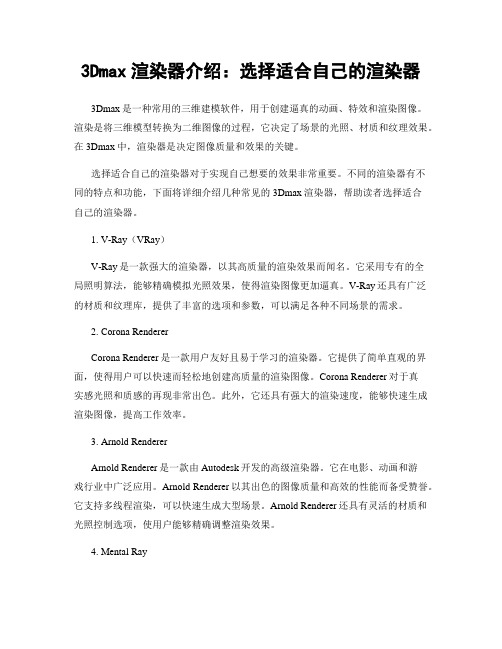
3Dmax渲染器介绍:选择适合自己的渲染器3Dmax是一种常用的三维建模软件,用于创建逼真的动画、特效和渲染图像。
渲染是将三维模型转换为二维图像的过程,它决定了场景的光照、材质和纹理效果。
在3Dmax中,渲染器是决定图像质量和效果的关键。
选择适合自己的渲染器对于实现自己想要的效果非常重要。
不同的渲染器有不同的特点和功能,下面将详细介绍几种常见的3Dmax渲染器,帮助读者选择适合自己的渲染器。
1. V-Ray(VRay)V-Ray是一款强大的渲染器,以其高质量的渲染效果而闻名。
它采用专有的全局照明算法,能够精确模拟光照效果,使得渲染图像更加逼真。
V-Ray还具有广泛的材质和纹理库,提供了丰富的选项和参数,可以满足各种不同场景的需求。
2. Corona RendererCorona Renderer是一款用户友好且易于学习的渲染器。
它提供了简单直观的界面,使得用户可以快速而轻松地创建高质量的渲染图像。
Corona Renderer对于真实感光照和质感的再现非常出色。
此外,它还具有强大的渲染速度,能够快速生成渲染图像,提高工作效率。
3. Arnold RendererArnold Renderer是一款由Autodesk开发的高级渲染器。
它在电影、动画和游戏行业中广泛应用。
Arnold Renderer以其出色的图像质量和高效的性能而备受赞誉。
它支持多线程渲染,可以快速生成大型场景。
Arnold Renderer还具有灵活的材质和光照控制选项,使用户能够精确调整渲染效果。
4. Mental RayMental Ray是一款传统而强大的渲染器,广泛用于影视和游戏制作。
它具有高度可定制性和可扩展性,用户可以根据自己的需求调整各种参数。
Mental Ray采用物理真实的光线跟踪算法,可以产生逼真的光照效果。
此外,Mental Ray还支持GI(全局光照)和Caustics(焦散)等特效。
5. Octane RenderOctane Render是一款基于GPU加速的渲染器,具有惊人的渲染速度和渲染质量。
3DMAX渲染及使用过程中的问题解决办法(留着...

渲染的时候自动关闭方法一:网络上大众流行的方法:3Dmax在渲染的时候内存超过1.83G时,max就会自动跳掉。
通过在网上查找以及测试终于解决了渲染内存不足的问题。
解决方法是到"我的电脑/计算机>属性>高级>启动和故障恢复'设置'>编辑",在打开的文件里,在结尾里加入/PAE /3GB参数然后重起即可.需要注意的是:在打开编辑的时候有的结尾是“C:\GRLDR="深度一键还原GHOST V11.0"”/PAE /3GB的正确粘贴位置是[boot loader]timeout=1default=multi(0)disk(0)rdisk(0)partition(1)\WINDOWS [operating systems]multi(0)disk(0)rdisk(0)partition(1)\WINDOWS="Microsoft Windows XP Professional" /noexecute=optin /fastdetect /PAE /3GB记住修改后一定要重启。
还有个方法就是使用vray代理做这样的话,也会降低内存的使用。
在做比较大的场景的时候还是用vray代理比较好。
Vista 系统Windows2008 系统和WIN7 系统已经没有boot.ini 文件去修改PAE/3GB 开关,取而代之的是bcdedit.exe,这样的话我们就知道该怎么去打开PAE/3GB 开关了:M{M>$pt首先,开始---运行----CMD回车,在DOS 提示符下输入复制代码BCDEDIT /SET PAE ForceEnable回车。
然后再输入复制代码bcdedit /set IncreaseUserVa 3072回车。
方法二:此方法不但解决3D渲图自动关闭问题,还解决了3D模型所占空间过大,保存时过分缓慢的问题。
渲染100之3dmax新手的常见文件解决方法

1、灯可以调节颜色主光用聚光灯补光用泛光灯可以用好多盏都可以添加投影各种灯还可以在修改器里排除其所能照射到的立体使之不被照射到。
2、要使物体不被渲染可以在其属性里去掉勾选"对摄象机可见" 。
3、材质编辑器里的自发光只会让物体自己变亮而对周围物体没有任何影响。
4、漫反射里的贴图比贴图里的更融入物体两者只差个纹理和环境选项的不同。
5、添加材质时如果物体在创建时形状被修改了则要先给物体添加一个UVW坐标修改器来和材质编辑器里的UVW修改面板一起调节图形。
6、给物体添加光线跟踪材质以后就会产生周边物体的倒影等效果【漫反射里的光线跟踪是产生玻璃效果的透明,而贴图里的是产生镜面效果】。
渲染1007、噪波贴图让表面产生视觉上的粗糙效果但物体的形状并未改变这是和噪波修改器的本质的不同。
8、材质编辑器里STANDARD里的光线跟踪多了个折射率选项,可调折射率。
9、在材质编辑器里如果不能调节贴图大小和位置可以添加UVW变换修改器来进行调节。
10、在给物体添加贴图前先在修改器里给它添加一个UVW坐标后便可以在材质编辑器里用它修改贴图的位置。
11、要使物体高亮显示,可以在材质编辑器里添加自发光。
12、像投影,反射,折射等效果都是3D软件自己计算出来的.我们只要在材质编辑器里给物体添加了某些功能或特性,3D会根据这些数据进行计算并产生相应的效果。
渲染10013、贴图可以直接从软件外界拖入到物体上。
14、参考图是用材质编辑器里的漫反射贴图贴在创建的"平面"上的右键点编辑器里的查看图象可以出现贴图大小的信息,供来修改创建的贴图大小。
15、材质编辑器里贴图面板上的反射和折射分别可以起到镜面和透明的效果。
16、渲染是门光线与投影艺术的学问上材质和渲染是联着的,材质效果将直接影响渲染出的效果。
17、有时候要在材质编辑器里将物体的材质改为双面显示才可以看到组成的面。
18、点击渲染菜单里的"动态着色视口"可以让视图变成渲染窗口。
3dmax实验报告

系别计算机科学与技术系课程 3DS MAX2010 基础教程专业计算机应用技术班级计算机应用技术班111学号 111师学院计算机科学与技术系《3DS MAX动画制作》实验报告一实验名称:基本体建模实验日期:学号:实验者:一、实验目的1. 熟悉掌握3ds max界面操作与视图控制方法;2. 熟练掌握物体的变动修改操作方法;3. 熟练掌握物体的各种创建方法和成组操作方法;4. 熟练掌握建筑构件的创建调节方法;5. 熟练掌握复制和对齐工具的使用方法。
二、实验环境硬件:计算机;软件:windows xp操作系统、3ds max 2010中文版。
三、实验容及要求实验容一、制作“简易沙发”,其效果图如教材P24页图2-32所示。
1.请罗列出此次实验所使用的相关工具。
计算机、3ds max2010软件、标准基本体和扩展基本体的应用2.请阐述实验具体操作步骤。
1)制作沙发(1)新建一个场景文件(2)单击【创建】面板上的【扩展基本体】中的切角长方体按钮,在顶视图中绘制一个切角长方体来作为沙发的“坐垫”,并设置相应的参数。
(3)使用相同的方法创建沙发的“扶手”,“靠背”,以及“脚”。
复制两个沙发,并适当减少沙发的长度,如下图;2)制作茶几(1)茶几制作分为“桌面”“茶几腿”两个部分,茶几桌面使用切角长方体制作(2)单击【创建】面板中的切角圆柱体按钮,在顶视图绘制一个切角圆柱体来作为“茶几腿”(3)复制出其余的“茶几腿”如下图:(4)单击【创建】面板上的【标准基本体】中的圆柱体按钮,为茶几创建4个圆柱体,从而起到连接架的作用如图:3)制作地面和墙壁(1)单击【创建】面板上的平面按钮,创建四个平面来作为“地面”,“天花板”,“墙面”(2)至此“简易沙发”制作完成,整体效果如图所示:3.请列出实验过程中所遇到的问题以及解决方法。
在做实验的过程中有一些值得注意的地方:A.在制作沙发时可以我们可以根据自己的喜好设置切角长方体的圆角度数,圆角的值越大沙发越圆滑B.复制时可以直接按住【Shift】键,然后使用【移动】或【旋转】的方式复制。
3Dmax渲染器选择与应用教程:介绍不同渲染器的特点和使用方法
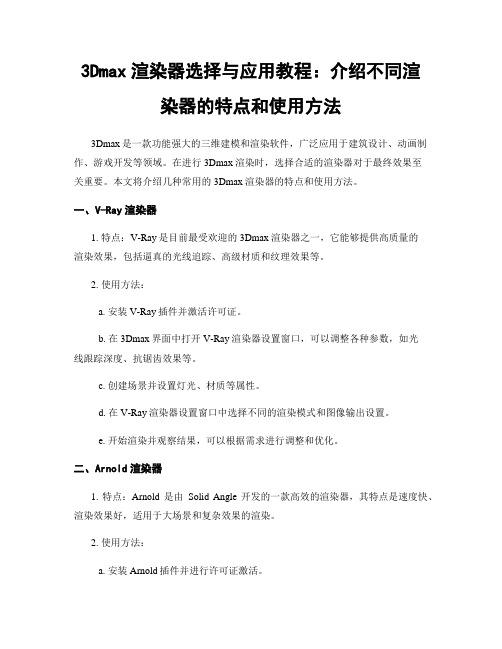
3Dmax渲染器选择与应用教程:介绍不同渲染器的特点和使用方法3Dmax是一款功能强大的三维建模和渲染软件,广泛应用于建筑设计、动画制作、游戏开发等领域。
在进行3Dmax渲染时,选择合适的渲染器对于最终效果至关重要。
本文将介绍几种常用的3Dmax渲染器的特点和使用方法。
一、V-Ray渲染器1. 特点:V-Ray是目前最受欢迎的3Dmax渲染器之一,它能够提供高质量的渲染效果,包括逼真的光线追踪、高级材质和纹理效果等。
2. 使用方法:a. 安装V-Ray插件并激活许可证。
b. 在3Dmax界面中打开V-Ray渲染器设置窗口,可以调整各种参数,如光线跟踪深度、抗锯齿效果等。
c. 创建场景并设置灯光、材质等属性。
d. 在V-Ray渲染器设置窗口中选择不同的渲染模式和图像输出设置。
e. 开始渲染并观察结果,可以根据需求进行调整和优化。
二、Arnold渲染器1. 特点:Arnold是由Solid Angle开发的一款高效的渲染器,其特点是速度快、渲染效果好,适用于大场景和复杂效果的渲染。
2. 使用方法:a. 安装Arnold插件并进行许可证激活。
b. 配置Arnold渲染器设置,如调整采样品质、曝光度等参数。
c. 创建场景并设定灯光、材质等属性。
d. 在Arnold渲染器设置中选择渲染模式、图像格式等。
e. 开始渲染并观察结果,在需要时可以进行区域渲染、渲染层以及深度合成等操作。
三、Corona渲染器1. 特点:Corona渲染器是一款易于学习和使用的3Dmax渲染器,具有直观的用户界面和快速渲染速度,可以提供逼真的渲染效果。
2. 使用方法:a. 安装Corona渲染器并进行许可证激活。
b. 在3Dmax界面中调整Corona渲染器设置,如材质、灯光、环境等。
c. 创建场景并调整相机视角等属性。
d. 在渲染设置中选择渲染模式、渲染器信息等。
e. 开始渲染并观察结果,可以根据需要进行调整和优化。
四、Octane渲染器1. 特点:Octane渲染器是一款GPU加速的渲染器,能够提供逼真的渲染效果,并具有快速的渲染速度。
第7章3DMax教程 灯光

“ 创 建 ( Create ) ” 命 令 面 板 中 单 击 “ 创 建 灯 光
(Lights)”按钮 ,打开“灯光”页面。单击“物 体类型( Object Type )”卷展栏中的“目标平行光
(Target Direct)”按钮。
② 在顶部视图的左上方建立一盏目标平行光。如 图7-8左所示,右图为透视图效果。
② 在“创建(Create)”命令面板中单击“创建灯光 (Lights)”按钮 ,打开“灯光”页面。单击“物体类
型(Object Type)”卷展栏中的“泛光灯(Omni)”按钮。
③ 在透视图的左下方建立一盏泛灯光。注意此时系 统将自动关闭默认的灯光,场景反而变暗了。
如图 7-3 左所示。灯光必须放置在场景中的适当的位置上,
泛光灯:泛光灯属于点光源,它可以向四周发射均匀的光线,照射范围大,无 方向性,常用来照亮场景或模拟灯泡、吊灯等的照射效果。
天光:天光是一种可以从四面八方同时向物体投射光线的灯光,它可以产生穹 顶灯一样的柔化阴影,缺点是无法得到物体表面的高光效果。常用于模拟日光 效果或制作室外建筑中的灯光。
常用灯光介绍
目标聚光灯。
创建的步骤如下: ① 重新设置场景,在视图中 建立一个茶壶,如图7-4所示。
图7-4 默认光源下的茶壶
② 在“创建( Create )”命令面板中单击“创 建灯光( Lights )”按钮 ,打开“灯光”页面。 单击“物体类型( Object Type )”卷展栏中的“目 标聚光灯(Target Spot)”按钮。 ③ 在正面视图的左上方建立一盏目标聚光灯。 如图7-5左所示,右图为透视图效果。
1. 灯光颜色设置
【例7-4】目标聚光灯的颜色设置。 创建的步骤如下: ① 重新设置场景,在视图中建立一个茶壶。在 “ 创 建 ( Create ) ” 命 令 面 板 中 单 击 “ 创 建 灯 光 ( Lights )”按钮 ,打开“灯光”页面。单击 “物体类型( Object Type )”卷展栏中的“目标聚 光灯(Target Spot)”按钮。
3Dmax灯光参数设置详解
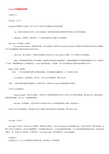
3Dmax灯光参数设置详解光域网灯光SkyLight(天空灯)SkyLight用来模拟日光效果。
用户可以自行设置天空的颜色或为其指定贴图·On:用来打开或关闭天空灯。
选中该复选框,将在阴影和渲染计算的过程中利用天空灯来照亮场景。
·Multiplier(倍增器):通过指定一个正值或负值来放大或缩小灯光的强度。
Sky Color(天空颜色)选项组·Use Scene Environment(使用场景环境):选中该选项,将利用Environment and Effect对话框中的环境设置来设定灯光的颜色。
只有当光线跟踪处于激活状态时该设置才有效。
·Sky Color:选中该选项,可通过单击颜色样本框以显示Color Selector对话框,并从中选择天空灯的颜色。
·Map:可利用贴图来影响天空灯的颜色。
复选框用来控制是否激活贴图;右侧的微调器用来设置使用贴图的百分比(如该值小于100%,则贴图颜色将与天空颜色混合);None按钮用来指定一个贴图。
只有当光线跟踪处于激活状态时贴图才有效。
Render(渲染)选项组注意:只有当前使用的是默认扫描线渲染器,且光线跟踪未被激活时,这一选项组才有效。
·Cast Shadows(投射阴影):选中时,天空灯可以投射阴影。
默认为关闭。
注意:使用光能传递或光线跟踪时,此选项无效。
在使用Activeshade渲染级别进行渲染时,天空灯不会投射阴影。
·Rays per Sample(每样本光线数):设置用于计算照射到场景中给定点上的天空灯光的光线数量,默认值为20。
制作动画时,需要将此值调高(30左右)以消除摇曳现象。
·Ray Bias(光线偏离):设置对象可以在场景中给定点上投射阴影的最小距离。
若此值为0,对象可以在自身投射阴影;将此值设大些可以避免对象对其附近的点投射阴影。
默认值为0.005。
3Dmax中灯光的常见问题与解决方法

3Dmax中灯光的常见问题与解决方法一、简介灯光是三维建模和渲染过程中非常重要的部分,能够为场景增添气氛、营造光影效果。
然而,在使用3Dmax进行灯光设置时,常常会遇到一些问题。
本文将介绍一些常见的问题,并给出相应的解决方法。
二、常见问题1. 灯光强度不够明亮当灯光设置明亮度较高时,渲染结果却异常暗淡,这可能是由于灯光的亮度设置不够高导致的。
2. 灯光效果不真实在渲染效果中,灯光可能显得过于平面化,没有真实的反射和散射效果。
3. 灯光与材质的交互效果不理想灯光在照射物体时,可能与材质的反射、折射效果产生冲突,导致渲染结果不如预期。
4. 渲染时间过长当场景中的灯光过多或者设置不合理时,渲染时间可能会非常长,影响工作效率。
三、解决方法1. 提高灯光强度可以尝试增加灯光的强度参数,调整灯光的颜色和亮度来使其更明亮。
此外,还可以通过调整圆锥照明参数来改变灯光的发射范围,增加照明的面积。
2. 使用高动态范围(HDR)照明HDR照明可以提供更加真实的灯光效果,使灯光在场景中的反射和散射效果更加逼真。
可以在材质编辑器中选择适当的HDR贴图,并将其应用到灯光中,以达到更好的效果。
3. 调整材质参数在有些情况下,灯光与材质之间的交互效果不理想,可能需要对材质进行一些调整。
可以尝试调整材质的反射率、折射率等参数,使其与灯光的照射效果更加协调。
4. 合理设置灯光数量和位置过多的灯光或者不合理的位置设置可能会导致渲染时间过长。
可以根据场景的需求,减少灯光的数量,并合理安排它们的位置,以减少渲染时间。
5. 运用阴影技巧当渲染结果中的阴影效果不如预期时,可以尝试使用软阴影或者阴影映射技术,来增强灯光的阴影效果和真实感。
6. 渲染设置优化通过优化渲染设置,如减少渲染输出的分辨率、调整阴影采样率等,可以缩短渲染时间,提高渲染效率。
7. 及时保存备份在进行灯光设置的过程中,及时保存场景的备份是非常重要的。
这样,即使遇到问题时可以及时回退,避免损失。
3Dmax中的追踪视图使用技巧:提高工作效率

3Dmax中的追踪视图使用技巧:提高工作效率3Dmax是一款广泛用于三维建模和渲染的软件,在进行复杂的三维设计时,追踪视图是一项非常重要的功能。
追踪视图可以帮助用户更准确地定位和观察物体,提高工作效率。
本文将介绍一些在3Dmax中使用追踪视图的技巧,帮助读者更好地掌握这一功能。
一、打开追踪视图1. 在3Dmax中,找到视图选项卡,点击追踪视图按钮,或者使用快捷键T开启追踪视图。
2. 追踪视图会出现在3Dmax工作区的右侧,可以通过调整大小和位置来适应自己的需要。
二、追踪视图的基本操作1. 移动和旋转:- 在追踪视图中,按住鼠标左键并拖动可以移动整个视图。
- 按住鼠标右键并拖动可以旋转视图。
2. 局部观察:- 选择物体后,按下快捷键Z可以将视图聚焦在当前选中的物体上。
- 使用框选工具将视图局部放大,方便观察细节。
- 使用滚动鼠标滚轮可以缩放视图大小。
三、追踪视图的高级功能1. 设置观察模式:- 在追踪视图上方的工具栏中,可以选择不同的观察模式,如透视、正交和图标等。
- 不同的观察模式适用于不同的场景和需要。
2. 按轴查看:- 在追踪视图的右下方,有一个标有“Look At”字样的小框。
- 点击该小框,可以直接选择物体并自动调整视图,方便按轴查看物体。
3. 按视图还原:- 在追踪视图的右下方,有一个标有“Orient to View”字样的小按钮。
- 点击该按钮,可以还原视图为默认的正面视角。
四、使用追踪视图的技巧1. 使用多个追踪视图:- 在3Dmax中可以打开多个追踪视图,方便同时观察多个角度和位置。
- 可以通过复制和粘贴追踪视图,或者在视图选项卡中选择新建追踪视图来实现。
2. 使用快捷键:- 在3Dmax的设置中,可以将常用的操作和功能绑定到自定义的快捷键上。
- 通过设置快捷键,可以快速选择追踪视图、切换视图模式以及进行其他操作,提高工作效率。
3. 多方位观察:- 在进行复杂的三维设计时,使用多个追踪视图可以从不同的角度和方位观察物体。
3Dmax渲染设置和优化技巧

3Dmax渲染设置和优化技巧3Dmax是一款广泛应用于建筑设计、产品设计等领域的三维渲染软件。
在进行3D渲染时,正确设置和优化渲染参数可以提高渲染效果和速度。
以下是有关3Dmax渲染设置和优化技巧的步骤详细分点列出。
1. 设置渲染器和渲染分辨率- 在3Dmax软件中打开你的项目文件,在顶部工具栏中选择“渲染器”选项,并选择合适的渲染器,比如默认的“Default Scanline Renderer”或“Arnold Renderer”。
- 在渲染设置对话框中,设置渲染的分辨率。
一般情况下,使用较高的分辨率会得到更细腻的渲染效果,但同时会增加渲染时间。
2. 配置光照和材质- 在3Dmax中,合理的光照设置可以提高渲染的真实感。
可以使用自然光、环境光或灯光来照亮场景,并根据需要调整光照的强度、颜色和位置。
- 材质的设置也是影响渲染效果的关键因素。
选择合适的材质类型,并调整其颜色、反射、透明度等属性,使得渲染结果更加真实。
3. 设置相机和视角- 在渲染之前,需要设置相机和视角。
选择一个合适的视角来呈现你的设计或场景,可以通过调整相机位置和旋转来达到视觉上的最佳效果。
- 可以使用3Dmax中的相机设置来调整焦距、景深等参数,使得渲染出的图像更具立体感和逼真感。
4. 使用渲染元素- 3Dmax提供了多种渲染元素,如反射、阴影、折射等。
根据需要选择相关渲染元素,并在渲染设置中启用它们。
这些渲染元素可以帮助后期处理和合成,使得结果更加丰富和灵活。
5. 优化渲染设置和参数- 优化渲染设置和参数可以提高渲染效率。
可以调整渲染器的采样级别、光线追踪深度和最大反射次数等参数,以取得最佳平衡点。
- 同时,还可以通过设置较低的纹理质量或使用模块化的纹理实例来减少渲染所需的计算量。
6. 分层渲染和渲染元素- 如果你的渲染任务非常庞大,可以通过分层渲染来提高效率。
将场景的不同部分分成若干层次,每次渲染一层,最后再合成在一起。
3dmaxVR灯光及材质参数

3DMAXVR参数调整一、Vray的简介:VRay主要用于渲染一些特殊的效果,如次表面散射、光迹追踪、焦散、全局照明等。
可用于建筑设计、灯光设计、展示设计、动画渲染等多个领域VRay渲染器有Basic Package 和Advanced Package两种包装形式。
Basic Package具有适当的功能和较低的价格,适合学生和业余艺术家使用。
Advanced Package 包含有几种特殊功能,适用于专业人员使用。
以下是Vray的作品欣赏二、Vray的工作流程1创建或者打开一个场景2指定VRay渲染器3设置材质4把渲染器选项卡设置成测试阶段的参数:①把图像采样器改为“固定模式“,把抗锯齿系数调低,并关闭材质反射、折射和默认灯。
②勾选GI,将“首次反射”调整为lrradiance map模式(发光贴图模式)调整min rate(最小采样)和max rate(最大采样)为-6,-5,同时“二次反射”调整为QMC[准蒙特卡洛算法]或light cache[灯光缓冲模式],降低细分。
5根据场景布置相应的灯光。
①开始布光时,从天光开始,然后逐步增加灯光,大体顺序为:天光----阳光----人工装饰光----补光。
②如环境明暗灯光不理想,可适当调整天光强度或提高暴光方式中的dark multiplier (变暗倍增值),至直合适为止。
③打开反射、折射调整主要材质6根据实际的情况再次调整场景的灯光和材质7渲染并保存光子文件①设置保存光子文件②调整lrradiance map(光贴图模式),min rate(最小采样)和max rate(最大采样)为-5,-1或-5,-2或更高,同时把[准蒙特卡洛算法] 或[灯光缓冲模式] 的细分值调高,正式跑小图,保存光子文件。
8 正式渲染1)调高抗鉅尺级别,2)设置出图的尺寸,3)调用光子文件渲染出大图第二课:VRay常用材质的调整一、VRayMtl材质VRayMtl(VRay材质)是VRay渲染系统的专用材质。
